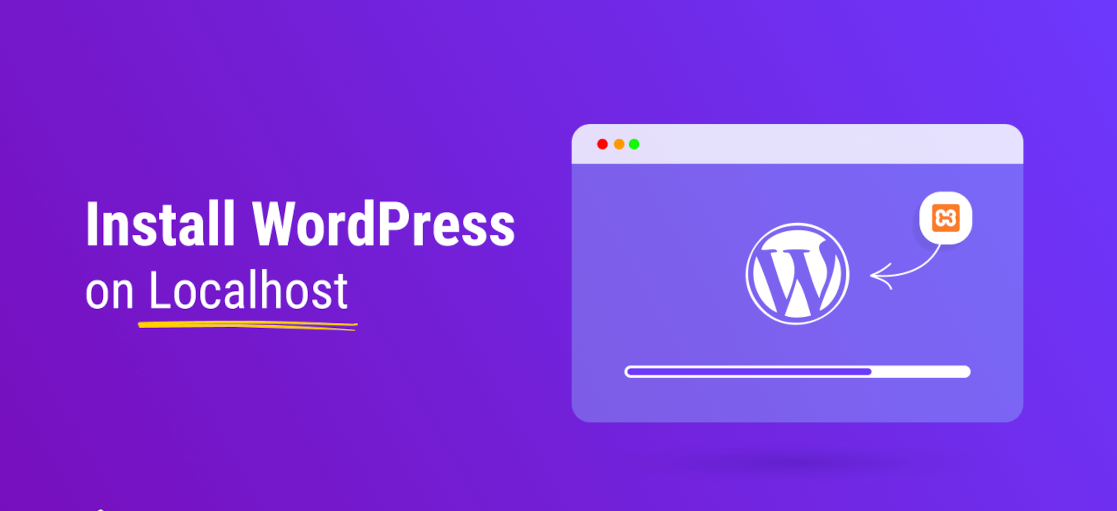
نصب وردپرس روی لوکال هاست در لینوکس
16 سپتامبر 2023 زمان خواندن: 2 دقیقه
توجه: این مطلب قدیمی است و صرفا جهت آرشیو حفظ شده است. ممکن است امروزه برخی موارد یکسان نباشند.
در این آموزش میخوایم به شما نحوه نصب وردپرس روی کامپیوتر شخصی رو آموزش بدیم.شاید شما دوست داشته باشید قبل از نصب وردپرس روی هاست اون رو امتحان کنین و یا بخواین قالب های وردپرس رو امتحان کنید اما وردپرس با پی اچ پی کار میکنه و شما نمیتونید قالب ها رو مستقیم مثل یه فایل html ساده اجرا کنید.
برای نصب وردپرس روی لوکال هاست,ابتدا نیاز به نصب (زمپ)داریم.زمپ برنامه ایه که به طراحان سایت اجازه آزمایش کارهاشون روی کامپیوتر شخصی بدون نیاز به اتصال به اینترنت رو میده و سرویس های php,Mysql,Apache رو برای ما فراهم میکنه.برای نصب به سایت زمپ برید xampp.org و نسخه متناسب با سیستم عامل خودتون رو دانلود کنید.
بعد از دانلود, با دستور chmod به فایل قابلیت اجرا بدید و بعد با دسترسی ریشه,برنامه رو اجرا کنید(مثل تصویر زیر)
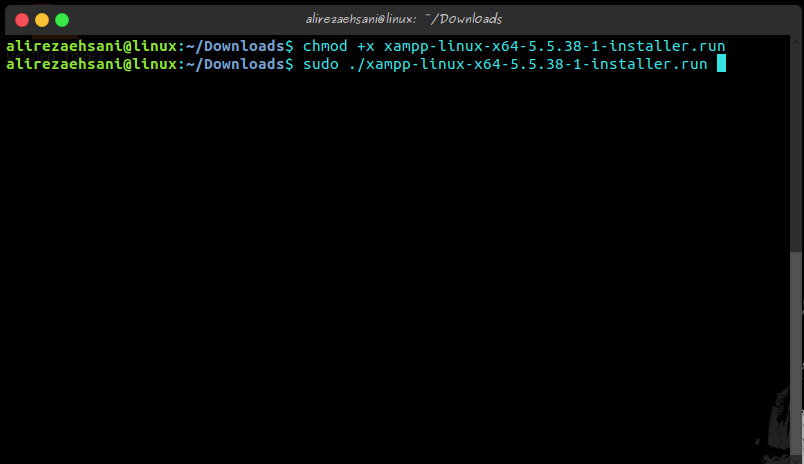
بعد از اجرا,برنامه رو نصب کنید.برنامه به صورت پیشفرض در مسیر /opt/lampp/ نصب میشه.
بعد از نصب,با این دستور,زمپ رو فعال کنید.
sudo /opt/lampp/lampp start
حالا در مرورگر به جای آدرس سایت, localhost رو وارد کنید. اگه همه کارهارو درست انجام داده باشید, صفحه تنظیمات زمپ براتون باز میشه.
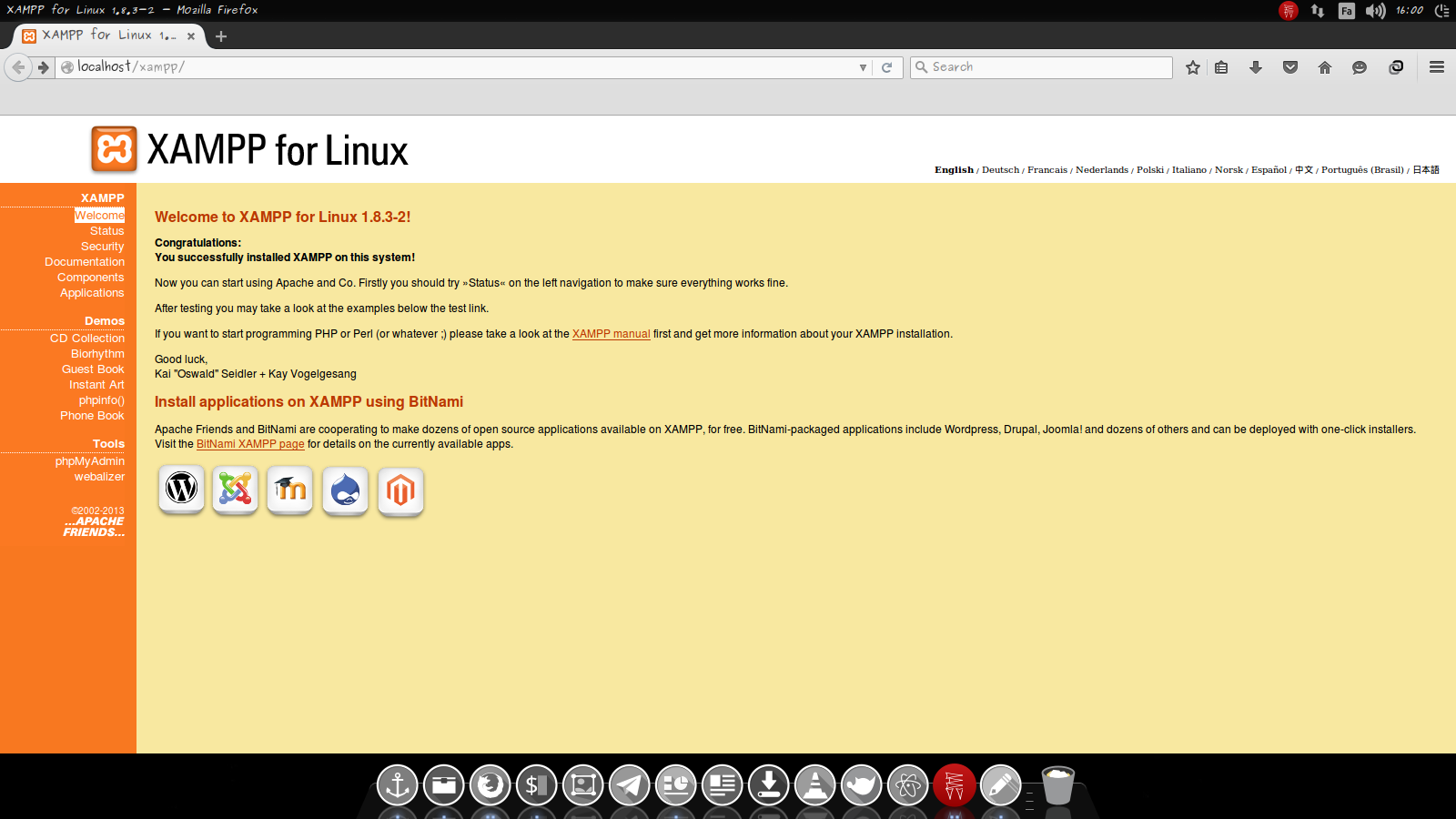
حالا باید برای وردپرس,دیتابیس درست کنیم.
از صفحه زمپ به قسمت phpMyAdmin برید.از زبانه Databases یه دیتابیس با نام دلخواه بسازید
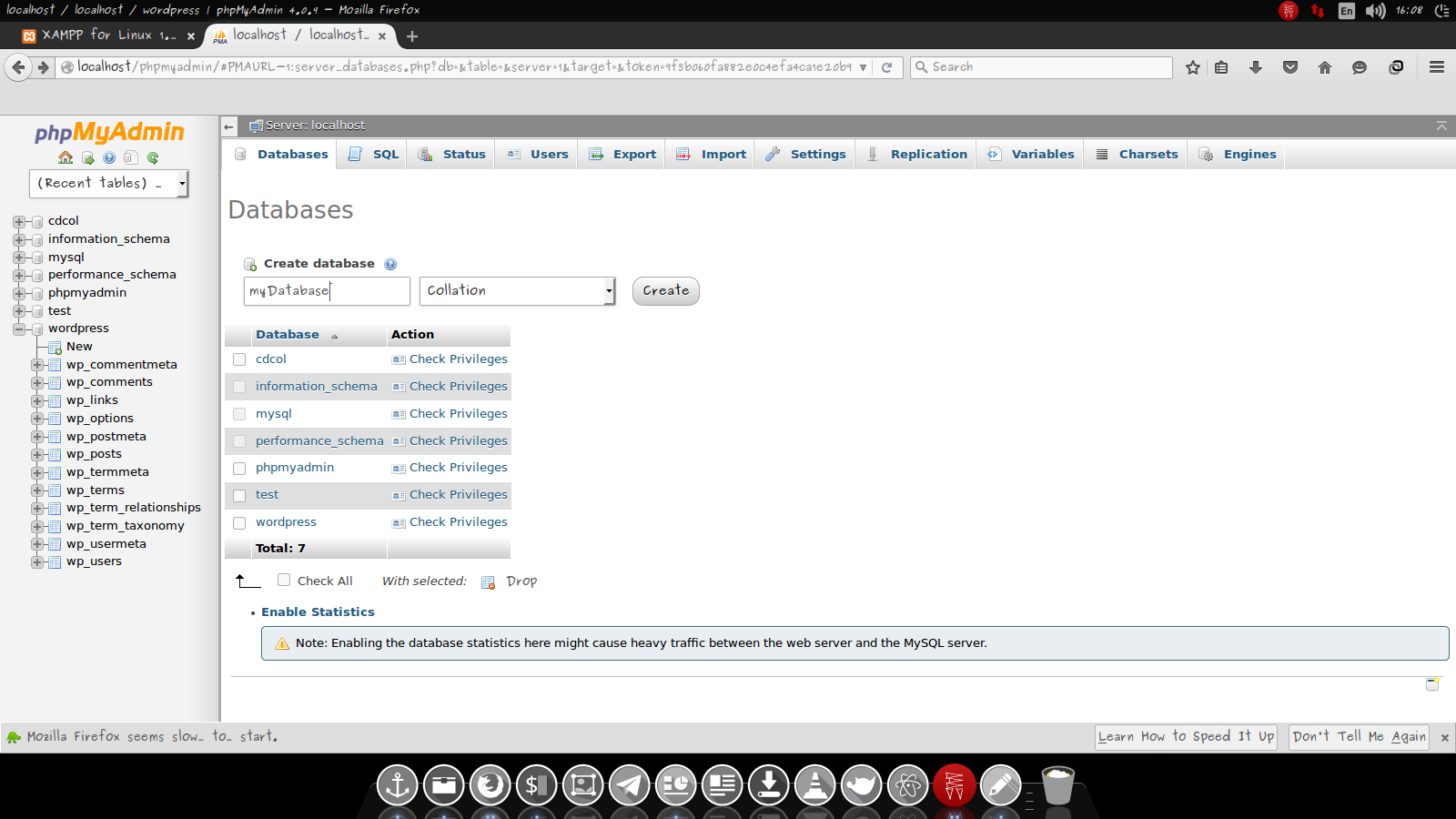
بعد از ساخت,نام دیتابیس در لیست ظاهر میشه.گزینه Check Privileges و بعد از اون add user رو انتخاب کنید.
در اینجا باید کاربر دیتابیس رو مشخص کنید.
در قسمت user name نام کاربری دلخواه رو وارد کنید و در قسمت host ,localhost رو انتخاب کنید و پسورد دلخواهتون رو هم وارد کنید.همچنین در قسمت پایین صفحه گزینه Check All رو فعال کنید.
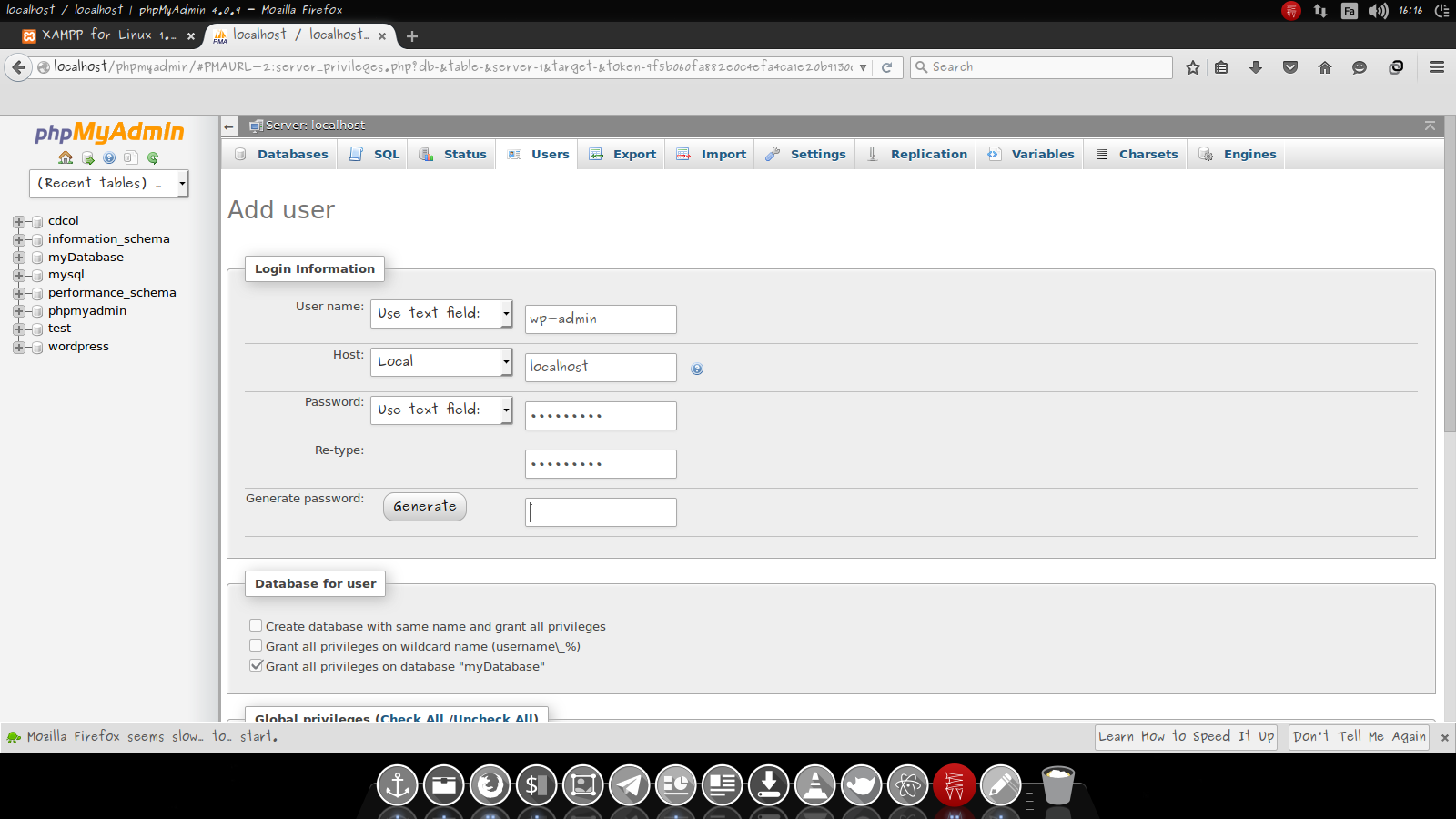
حالا نوبت به نصب وردپرس میرسه.وردپرس رو دانلود کنید و در مسیر /opt/lampp/htdocs/ اکسترکت کنید. درون فایل wordpress یه فایل با نام wp-config-sample.php وجود داره. اون رو با یک ادیتور باز کنید.
حالا به ترتیب این هارو وارد کنید(مثل تصویر)
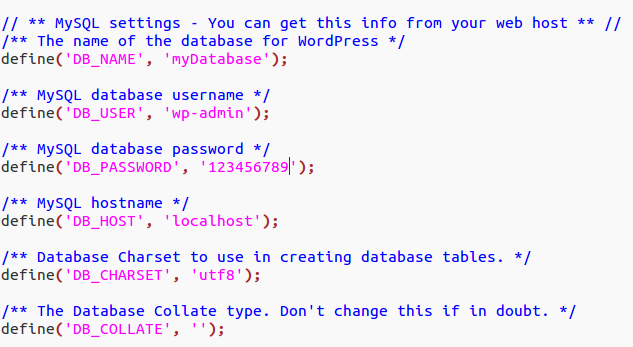
DB_NAME --> اسم دیتابیسی که ساختید
DB_USER --> نام کاربری دیتابیس
DB_PASSWORD --> پسورد دیتابیس
DB_HOST --> localhost
بعد فایل رو با نام wp-config.php ذخیره کنید.
اگه همه کارهارو درست انجام داده باشید, با وارد شدن به آدرس localhost/wordpress صفحه وردپرس باز میشه که چیز هایی مثل عنوان سایت نام کاربری و ... رو از شما میخواد.و با رفتن به localhost/wordpress/wp-admin وارد پنل مدیریت میشید.
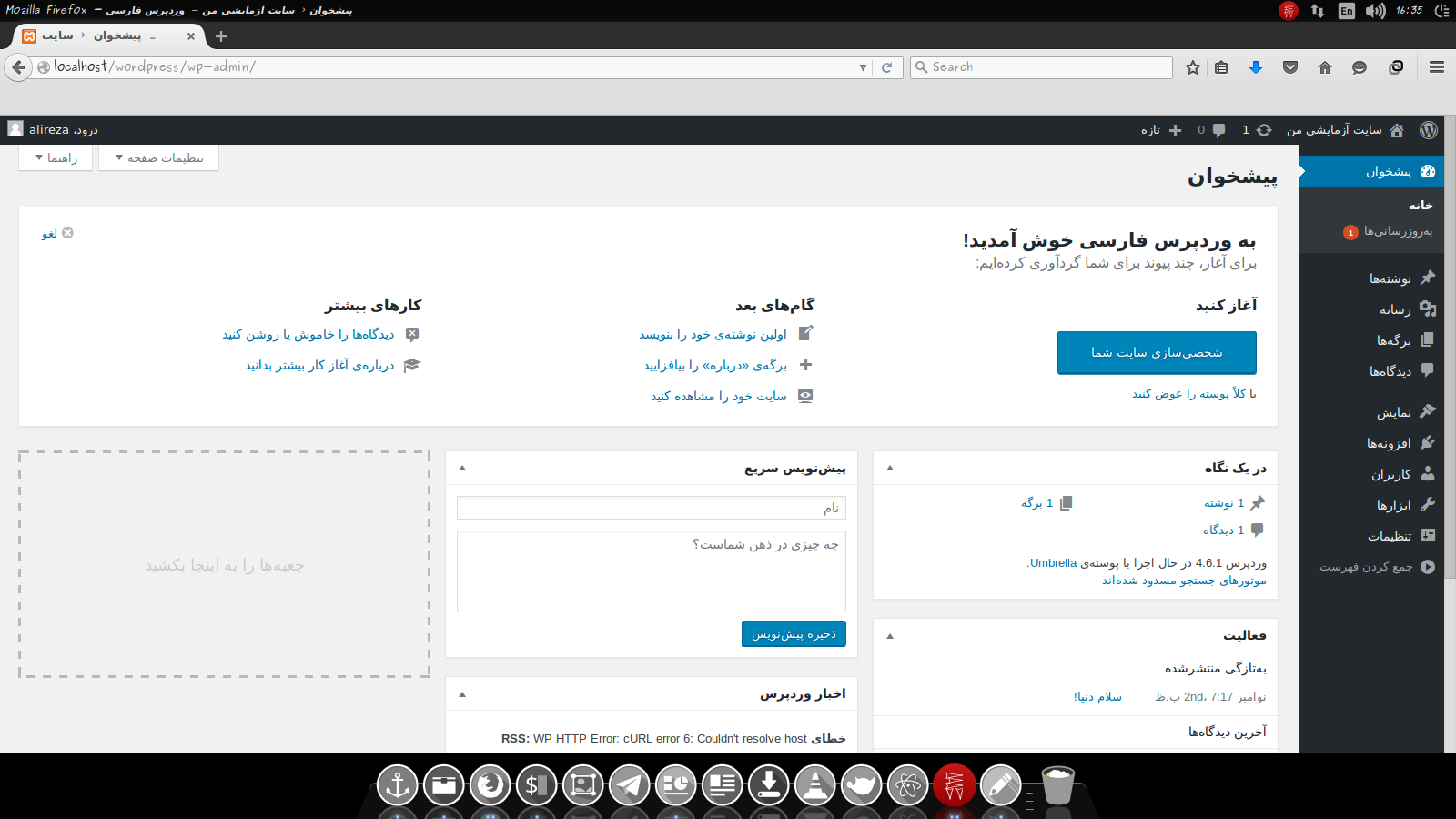
امیدوارم خوشتون اومده باشه:))

حاصل سر و کله زدن های من با لینوکس